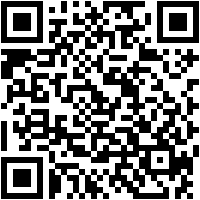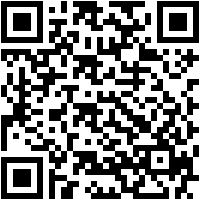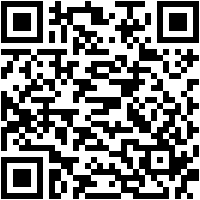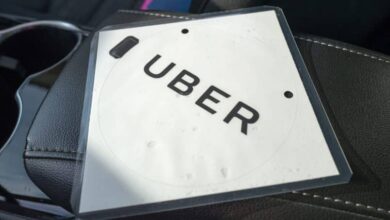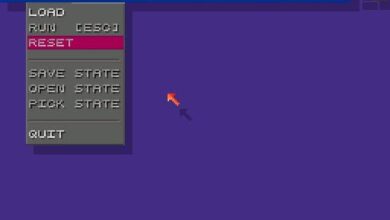Quelles sont les meilleures applications pour enregistrer un écran sur iPhone? Liste 2020
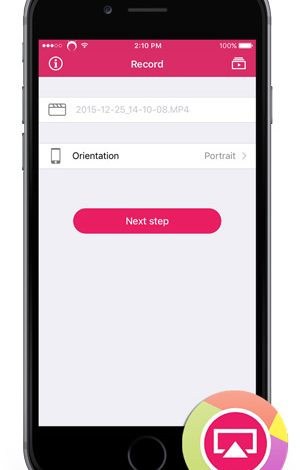
Vous est-il arrivé que vous soyez sur un réseau social en train de regarder des vidéos et que vous souhaitiez les partager, mais vous ne savez pas comment les enregistrer sur votre téléphone? Dans ce didacticiel, nous vous montrerons différentes applications afin que vous puissiez enregistrer tout ce que vous voulez directement depuis l’écran de votre téléphone portable, des vidéos pour les partager plus tard, jusqu’à une conversation amusante avec vos amis.
Dans la nouvelle version d’iOS, une fonction est intégrée qui vous permet d’enregistrer l’écran de votre mobile sans avoir à télécharger une application. Cependant, c’est peut-être trop basique pour vos besoins , vous envisagez donc d’utiliser une application plus puissante.
C’est pourquoi nous avons compilé pour vous un top des meilleures applications gratuites qui existent afin que vous puissiez capturer l’écran de votre téléphone mobile iPhone . De plus, nous vous expliquerons un peu comment utiliser chaque application, afin qu’à partir de maintenant vous puissiez tout documenter, oui, tout ce que vous voulez depuis l’interface de votre téléphone et ensuite le partager avec vos amis.
Liste des meilleures applications d’enregistrement d’écran iPhone
Sur iPhone, vous disposez d’un large éventail d’options pour enregistrer l’écran du mobile. Beaucoup d’entre eux sont très puissants et ont d’autres fonctions légèrement plus avancées qui vous permettront même d’éditer le matériel enregistré.
Enregistreur d’écran AirShou
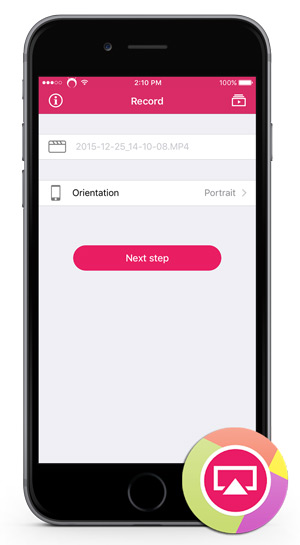
Pour utiliser l’application, vous devez connecter votre appareil à un réseau Wi-Fi , rechercher la page à partir du navigateur Safari et procéder à l’installation de l’application. Une fois installée, nous accordons toutes les autorisations à l’application afin que nous puissions l’ouvrir sans aucun problème.
Vous devez vous connecter avec le compte de votre choix, une fois dans l’application, vous pouvez commencer à enregistrer l’écran de votre appareil quand vous le souhaitez, il ne vous reste plus qu’à configurer l’orientation et la qualité avec laquelle vous souhaitez enregistrer votre vidéo.
EveryCord
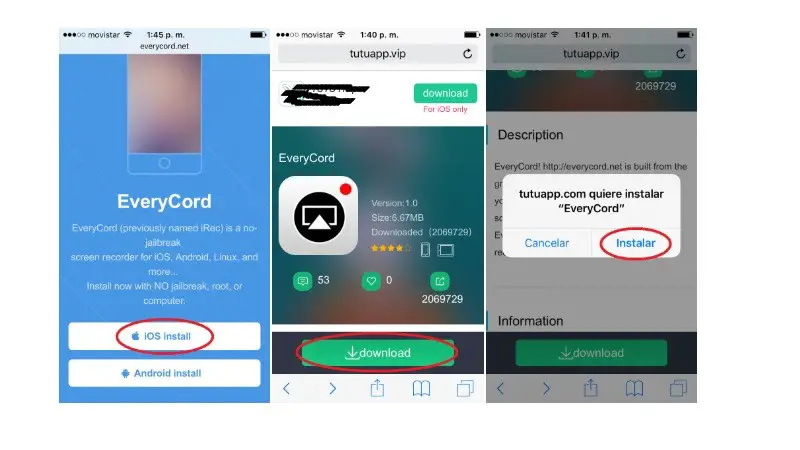
Cette application a un moyen d’utilisation assez simple, le seul détail est que vous devez la télécharger depuis le navigateur de votre téléphone portable , car elle n’est pas disponible dans l’App Store. Vous accédez à la page EveryRecord depuis votre smartphone iOS et sélectionnez l’option d’ installation iOS. Une fois sur place, vous serez dirigé vers une page très similaire à l’App Store, où vous trouverez un bouton vert qui dit » Télécharger» .
Après cela, une fenêtre apparaîtra pour vous avertir que l’application sera installée sur l’iPhone, vous appuierez sur installer, et une fois cela fait, le téléchargement immédiat commencera. Une fois terminé, vous devez accorder les autorisations respectives à l’application EveryCord .
Pour commencer l’enregistrement de votre écran, il ne vous reste plus qu’à choisir un nom pour le nouvel enregistrement et démarrer l’enregistrement depuis le menu de contrôle de votre mobile, lorsque vous souhaitez terminer votre enregistrement vous devez aller dans l’application et sélectionner terminer, automatiquement tout les vidéos seront enregistrées sur la bobine de votre appareil .
Magasin Cydia
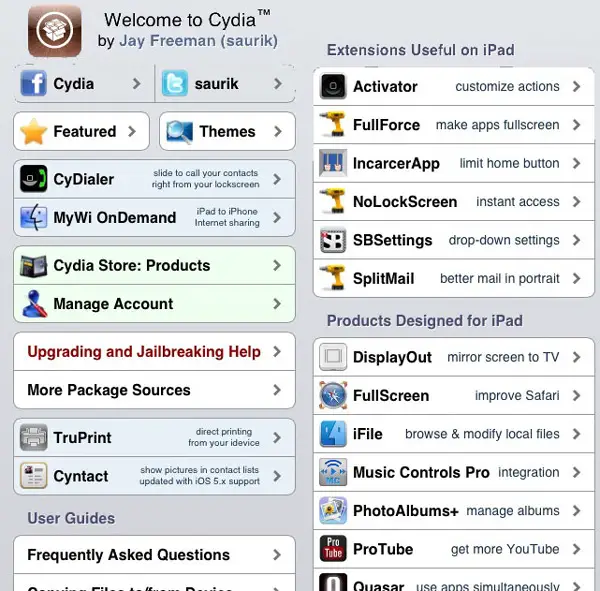
C’est un émulateur qui vous permet d’avoir une application très similaire à l’App Store d’Apple , où vous aurez divers fichiers à télécharger, dont un pour capturer des vidéos et des photos à l’écran. La première étape consiste à télécharger Cydia à partir du navigateur de votre téléphone mobile. Lorsque l’installation est terminée, vous pouvez entrer dans l’application et rechercher le » Screen Recorder » dans le Cydia Store.
Une fois l’enregistreur installé, vous pouvez configurer l’application pour réaliser votre vidéo de manière personnalisée ( taille audio et vidéo ). Pour commencer l’enregistrement, il vous suffit d’appuyer sur le bouton « Enregistrer » et vous verrez immédiatement une icône rouge « Afficher l’enregistreur » en haut, cela vous indique que vous enregistrez toutes les actions qui se produisent sur l’écran de votre appareil, lorsque vous souhaitez terminer seul Vous devez appuyer sur le bouton « Terminer » pour enregistrer votre vidéo dans les fichiers de votre mobile.
Vidyo
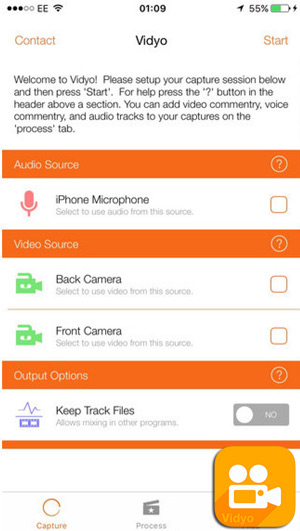
Vous devez rechercher l’application Vidyo depuis le navigateur du smartphone et procéder au téléchargement, il est nécessaire d’indiquer qu’il s’agit d’une application de confiance , pour cela, vous devez aller dans les paramètres et accorder les autorisations de l’application. Une fois l’installation terminée, vous pourrez accéder à Vidyo sans aucun problème.
Lorsque vous entrez dans l’application, vous pouvez configurer la manière dont vous souhaitez enregistrer votre écran , si vous souhaitez une qualité audio, une qualité vidéo ou une taille interne ou externe.
Capture TechSmith
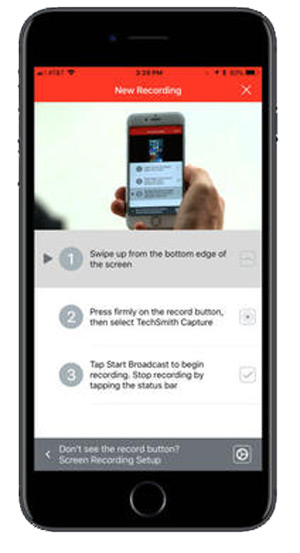
«MISE À JOUR
La liste des meilleures applications pour capturer l’écran de votre appareil iOS GRATUITEMENT
ENTRER ICI
et découvrir quels sont les programmes les plus utilisés
FACILE et RAPIDE
»
Avec cette application, vous pouvez enregistrer quand vous le souhaitez, avec une excellente qualité d’image et elle vous permet également d’exporter les vidéos sur votre ordinateur, vous n’avez besoin que d’une connexion Wi-Fi . Il vous suffit de télécharger TechSmith depuis le navigateur, d’attendre la fin de son installation et c’est tout, vous pouvez enregistrer l’écran depuis son interface.
Go Record: Capture d’écran
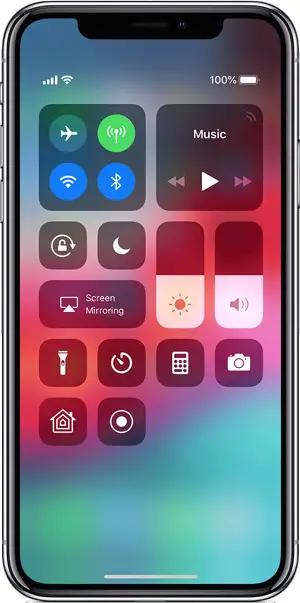
Cela vous permet de générer une copie de l’écran de votre téléphone portable pendant que vous utilisez une autre application, il dispose d’une Face Cam où vous pouvez activer la caméra frontale pour qu’elle apparaisse dans la vidéo tout en enregistrant simultanément votre écran. Après avoir terminé votre enregistrement, vous avez la possibilité d’éditer votre vidéo , de la fusionner avec plusieurs courts métrages précédemment enregistrés dans votre galerie, d’accélérer, de couper et d’augmenter ou de diminuer le son.
Lorsque vous ouvrez cette application pour la première fois depuis l’App Store, vous trouverez un petit tutoriel afin que vous puissiez apprendre en quelques étapes simples comment enregistrer votre écran . De plus, un fait curieux à propos de cette application est qu’elle est également disponible pour être téléchargée sur Android et sur les ordinateurs Mac et Windows.
Apowersoft
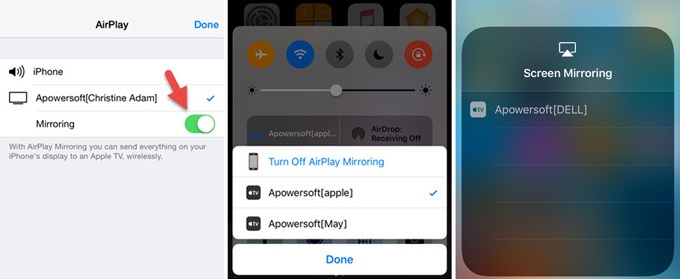
C’est une application qui vous permet de générer et d’éditer les captures d’écran et de transmettre simultanément la vidéo à votre ordinateur . Vous devez d’abord télécharger Apowersoft à partir du navigateur de votre appareil et une fois installé, connectez le téléphone portable à l’ordinateur sur lequel vous allez transmettre la vidéo, via un réseau Wi-Fi.
Une fois connecté, vous exécuterez l’application sur votre ordinateur. Il est très probable que votre ordinateur affichera une fenêtre avec une alerte de sécurité. Vous devez cocher les cases correspondantes et cliquer sur le bouton » Autoriser l’accès » pour établir la connexion.
Si les fenêtres contextuelles de votre ordinateur sont désactivées ou ne s’affichent tout simplement pas lorsque vous effectuez le processus, vous devrez effectuer quelques ajustements manuellement afin d’activer la fonction d’enregistreur . Sur votre appareil, vous chercherez à accéder au centre de contrôle, et une fois sur place, vous appuierez sur le bouton AirPlay
Une fois que vous activez le bouton AirPlay, vous pourrez voir tous les appareils disponibles et appuyez sur l’option » Duplication «, à ce moment-là, le mode miroir / connecté sera activé dans un coin de l’enregistreur iOS. Si vous disposez d’une bonne connexion Internet, vous serez connecté rapidement et vous pourrez afficher l’écran de votre iPhone sur l’écran de votre ordinateur.
Un inconvénient est que vous ne pouvez pas l’entendre pendant l’enregistrement sur l’écran de votre ordinateur. Au-delà, au moment où vous souhaitez terminer l’enregistrement, vous pouvez simplement appuyer sur l’icône «Déconnecter», elle est située en haut, elle a la même forme qu’un bouton marche / arrêt. Vous pouvez parcourir vos clips vidéo dans votre galerie de photos et les utiliser sans problème .
Comment enregistrer nativement l’écran de votre iPhone?
La première chose que vous devriez avoir est la nouvelle mise à jour iOS où cette nouvelle modalité est disponible, c’est un moyen simple et sans avoir besoin de jailbreaker votre téléphone.
Vous devez aller dans » Paramètres»> «Centre de contrôle» et rechercher l’option » Personnaliser les contrôles». Trouvez l’option «Enregistrer l’écran» et appuyez sur, ce faisant, votre mobile comptera à rebours pendant 3 secondes et l’enregistrement commencera.
Si vous souhaitez enregistrer le son, vous devez également appuyer sur le bouton audio du microphone . Une fois que vous souhaitez terminer votre enregistrement, vous devez retourner au centre de contrôle et appuyer sur le bouton d’arrêt, votre enregistrement sera automatiquement sauvegardé et sera disponible dans la galerie de votre appareil.
Si vous avez des questions, laissez-les dans les commentaires, nous vous répondrons dans les plus brefs délais, et cela sera également d’une grande aide pour plus de membres de la communauté. Je vous remercie!